Uneaja režiimi kasutamine Androidis
Miscellanea / / August 10, 2023
Rakenduste ja märguannete maailmas on hea une saamine mõnikord ohus. Teil on Digitaalse heaolu funktsioon oma ekraaniaja kontrollimiseks Androidis. Ja saate teatud rakenduste märguanded välja lülitada. Kuid Google on oma digitaalse heaolu tööriistakomplekti lisanud veel ühe vahva funktsiooni, mis võimaldab teil seadme kasutamist tõhusalt piirata, eriti kui on aeg magama minna.

Seda nimetatakse magamaminekurežiimiks ja selles postituses jagame kõiki üksikasju selle kohta, kuidas seda oma Android-telefonis kasutada. Uneaja režiim tehti kättesaadavaks operatsioonisüsteemides Android 10 ja uuemates versioonides, peamiselt telefonides, kus töötab Android Stock. Selle funktsiooni kasutamiseks peavad teie Samsung Galaxy telefonid töötama OneUI 5.0 või uuema versiooniga.
Mis on uneajarežiim Androidis
Nagu eespool mainitud, on magamaminekurežiim digitaalse heaolusse integreeritud funktsioon. Uneajarežiim võimaldab teil Android-seadmes määrata une- ja ärkamisaegu. Samuti saate sissetulevate kõnede, sõnumite ja märguannete vältimiseks lubada režiimi Mitte segada. See aitab säästa Androidi aku kasutusaega, hoides seda samal ajal magamamineku režiimis, kui lubate sellega halltoonides või tumedas režiimis. Halltoonide režiim eemaldab teie telefoni ekraanilt kiirgava sinise valguse, et vältida silmade väsitamist.
Uneajarežiimi lubamine Androidis (Stock Android)
Rakendus Kell teie Android-telefonis võimaldab teil lubada ja kasutada magamamineku režiimi. Lihtsalt veenduge, et kasutate oma telefonis uusimat tarkvaraversiooni. Siit saate teada, kuidas alustada uneajarežiimi seadistamist.
Samm 1: Avage oma Android-telefonis rakendus Kell.
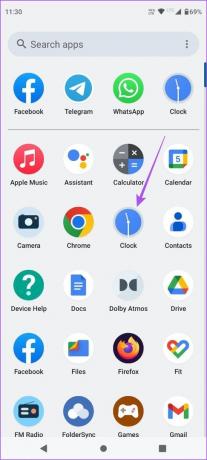
2. samm: Puudutage paremas alanurgas valikut Uneaeg.
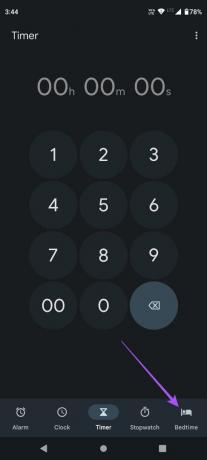
3. samm: Puudutage nuppu Alusta.
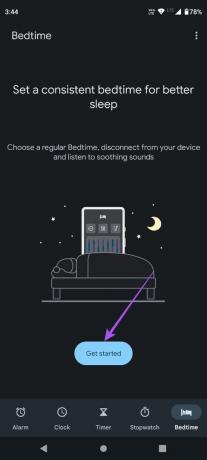
4. samm: Valige kellaaeg ja päevad, et määrata oma tavapärane äratusgraafik.

Kui valite Päikesetõusu äratus, jäljendab teie telefoni ekraan loomulikku hommikuvalgust ja äratab ekraani aeglaselt enne äratuse helisemist.
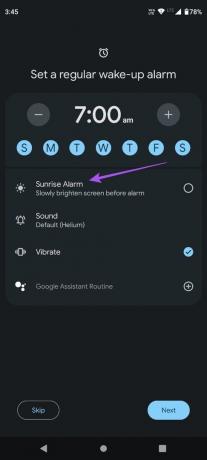
Samuti saate muuta äratuse heli ja valida vaikevalikute hulgast või valida midagi oma Spotify või YouTube Musicu esitusloendist.
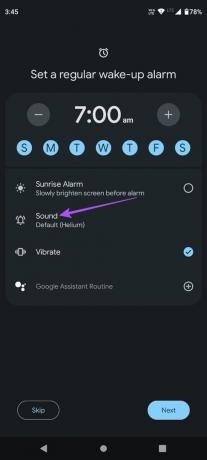
5. samm: Pärast äratusgraafiku seadistamist puudutage paremas alanurgas nuppu Edasi.
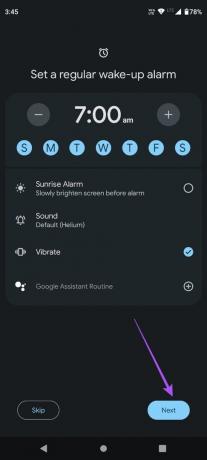
6. samm: Uneaja ajakava määramiseks korrake samu samme.
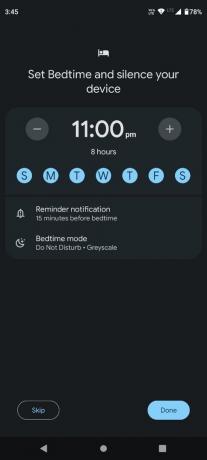
Saate lubada uneaja meeldetuletuse oma Android-telefonis.

7. samm: Puudutage valikut Uneajarežiim.
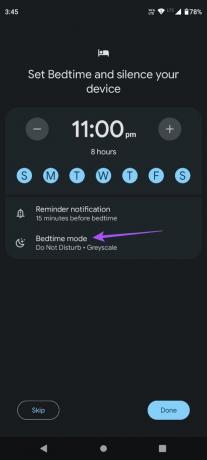
8. samm: Uneaja režiimis saate lubada halltoonid ja Mitte segada.
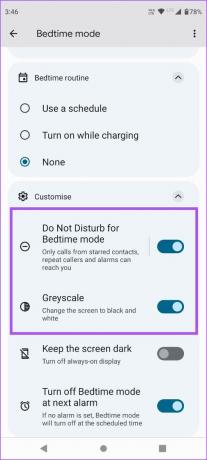
Naaske eelmisele ekraanile ja näete kõiki oma uneaja režiimi sätteid ühes kohas. See funktsioon on teie Android-telefonis lubatud.
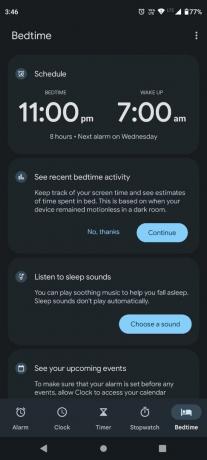
Uneaja režiimi saate lubada ka oma Android-telefoni kiirseadete abil.
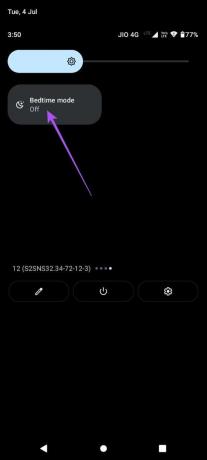
Lülitage uneaja režiim Androidis välja
Siit saate teada, kuidas oma Android-telefonis magamaminekurežiim välja lülitada.
Samm 1: Avage oma Android-telefonis rakendus Kell.
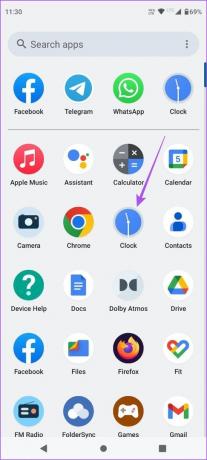
2. samm: Puudutage paremas alanurgas valikut Uneaeg.
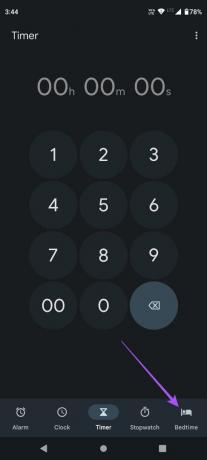
3. samm: Puudutage ülaosas valikut Unetaimer.

4. samm: Puudutage selle keelamiseks vasakpoolset lülitit.
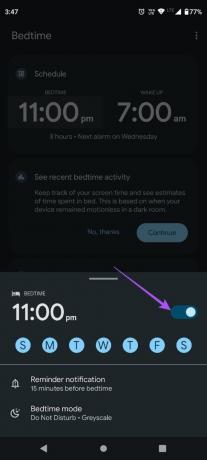
5. samm: Sulgege alumine aken ja puudutage ülaosas Wake-Up timer.

6. samm: Puudutage selle keelamiseks vasakpoolset lülitit.
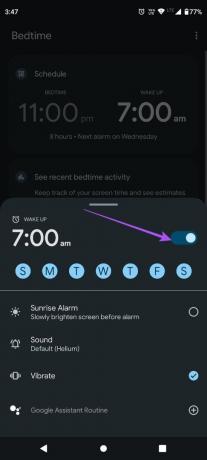
Unerežiimi lubamine Androidis (Samsung Galaxy telefonid)
Unerežiimi nimetatakse unerežiimiks Samsungi Galaxy Android-telefonide jaoks, mis töötavad OneUI-l. Siit saate teada, kuidas saate oma OneUI seadmes puhkerežiimi lubada.
Samm 1: Avage oma Samsungi telefonis Seaded.
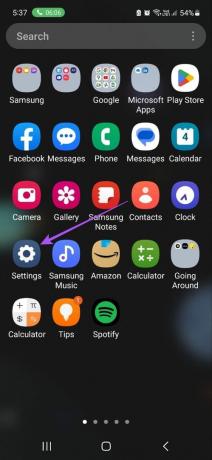
2. samm: Kerige alla ja valige Režiimid ja Rutiinid.
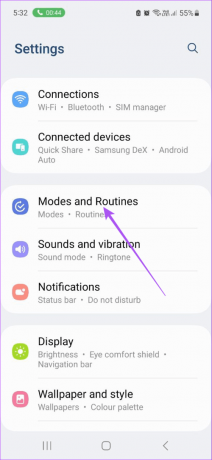
3. samm: Puudutage valikut Unerežiim.

4. samm: Puudutage nuppu Start.
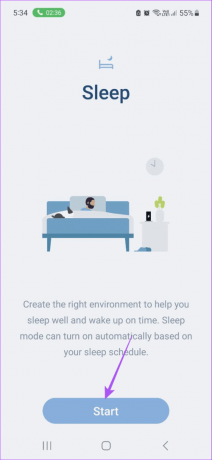
5. samm: Valige une- ja ärkamisgraafik, valides kellaajad ja päevad.


6. samm: Puudutage valikut Järgmine.
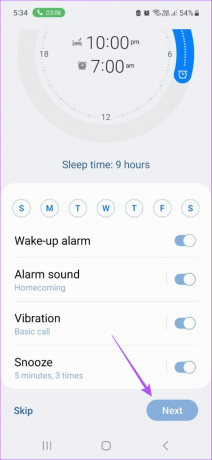
7. samm: Kui soovite, lubage valiku Mitte segada kõrval olev lüliti. Seejärel puudutage nuppu Edasi.

8. samm: Unerežiimis saate lubada tumeda režiimi ja halltoonid. Seejärel puudutage Valmis.
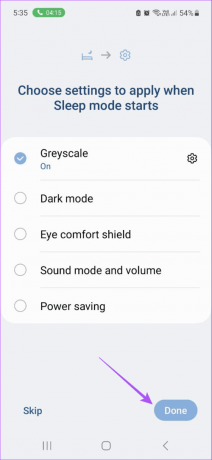
Unerežiim lülitub teie Samsungi telefonis automaatselt sisse.

Planeerige uneaeg
Saate kasutada oma Android-telefonis uneaja režiimi, et hallata seadmes märguandeid ja kõnesid. Kui te ei soovi uneaja režiimi lubada, võite oma seadmes lihtsalt toetuda režiimile Mitte segada. Selle õppimiseks saate lugeda meie postitust erinevus lennukirežiimi ja režiimi Mitte segada vahel.
Viimati värskendatud 05. juulil 2023
Ülaltoodud artikkel võib sisaldada sidusettevõtte linke, mis aitavad toetada Guiding Techi. See aga ei mõjuta meie toimetuslikku terviklikkust. Sisu jääb erapooletuks ja autentseks.



